清楚的是,MAC操作系统的新版本没有革命性。苹果没有做出任何改变,不会改变您的习惯。库比蒂诺公司(Cupertino企业)越来越关注新功能的整合以及某些日常工具的优化。
Macos凭借Sonoma,遵循Apple借鉴的道路,即加强与Apple生态系统其他操作系统的连续性。今年,MacOS再次引入了与iOS和iPados共享的许多新功能,这并非偶然。
在所有这些小改进中,有些人肯定会改善您每天使用MAC的经验。这是您必须记住的所有内容才能正确掌握MacOS 14.0。
1。在Safari中创建个人资料
与iOS 17一样,Macos Sonoma上的Safari现在允许您创建配置文件以区分您的用途。因此,您可以将个人导航与专业导航区分开,因此可以根据所使用的配置文件获取历史或完全独立的导航数据。
要在Safari中创建个人资料,请打开设置(菜单Safari>设置)或使用键盘快捷键命令 + [,]。然后转到标签概况,然后单击开始使用配置文件。
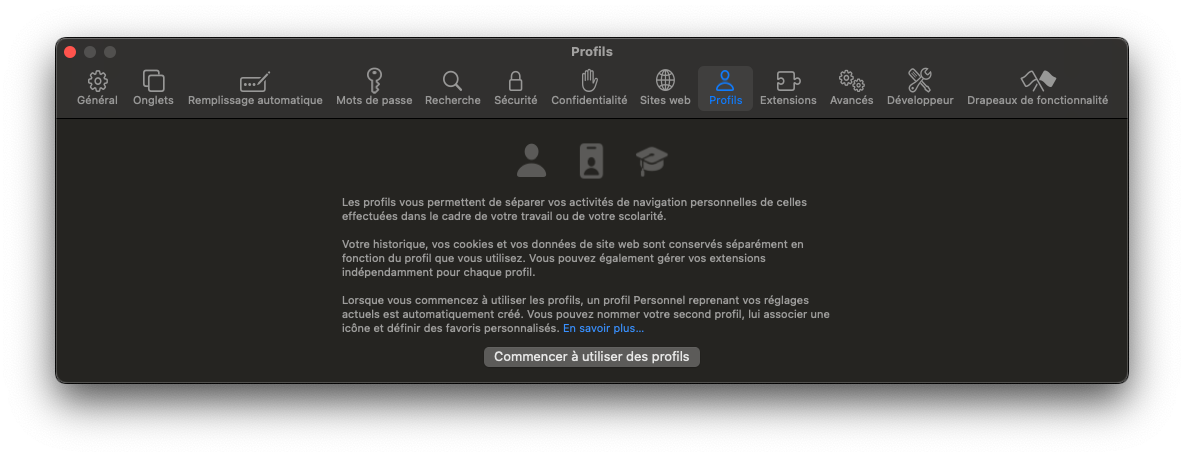
个性化您的个人资料的名称,给它符号和颜色,定义要使用的喜欢的文件夹,然后单击创建一个配置文件保存您的新个人资料。
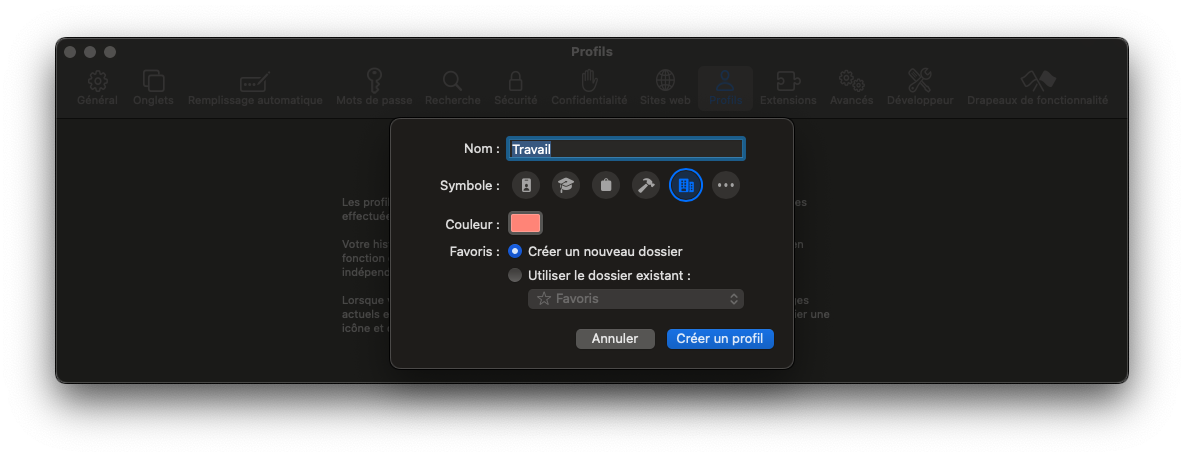
然后,您可以通过单击Safari窗口左上方的合适按钮来从一个配置文件转到另一个配置文件。
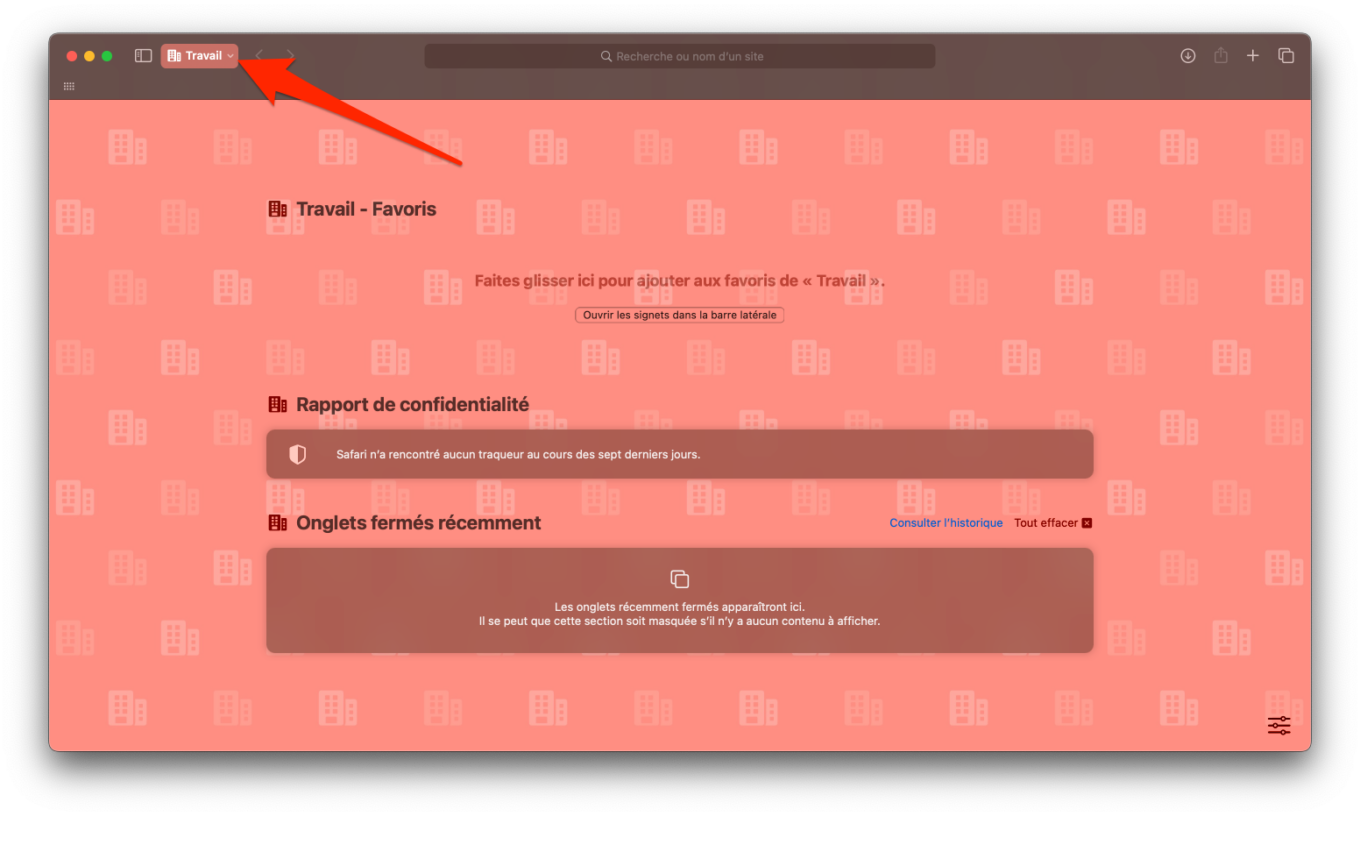
2。锁定您的私人导航
如果您可以使用私人导航,请知道现在像iOS 17一样,使用此模式可以锁定对Windows的“打开”选项卡的访问。
要锁定对私人导航选项卡的访问,只需使用键盘快捷键控制 +命令 + L。标签锁定后,通过触摸ID将要求再次访问标签。
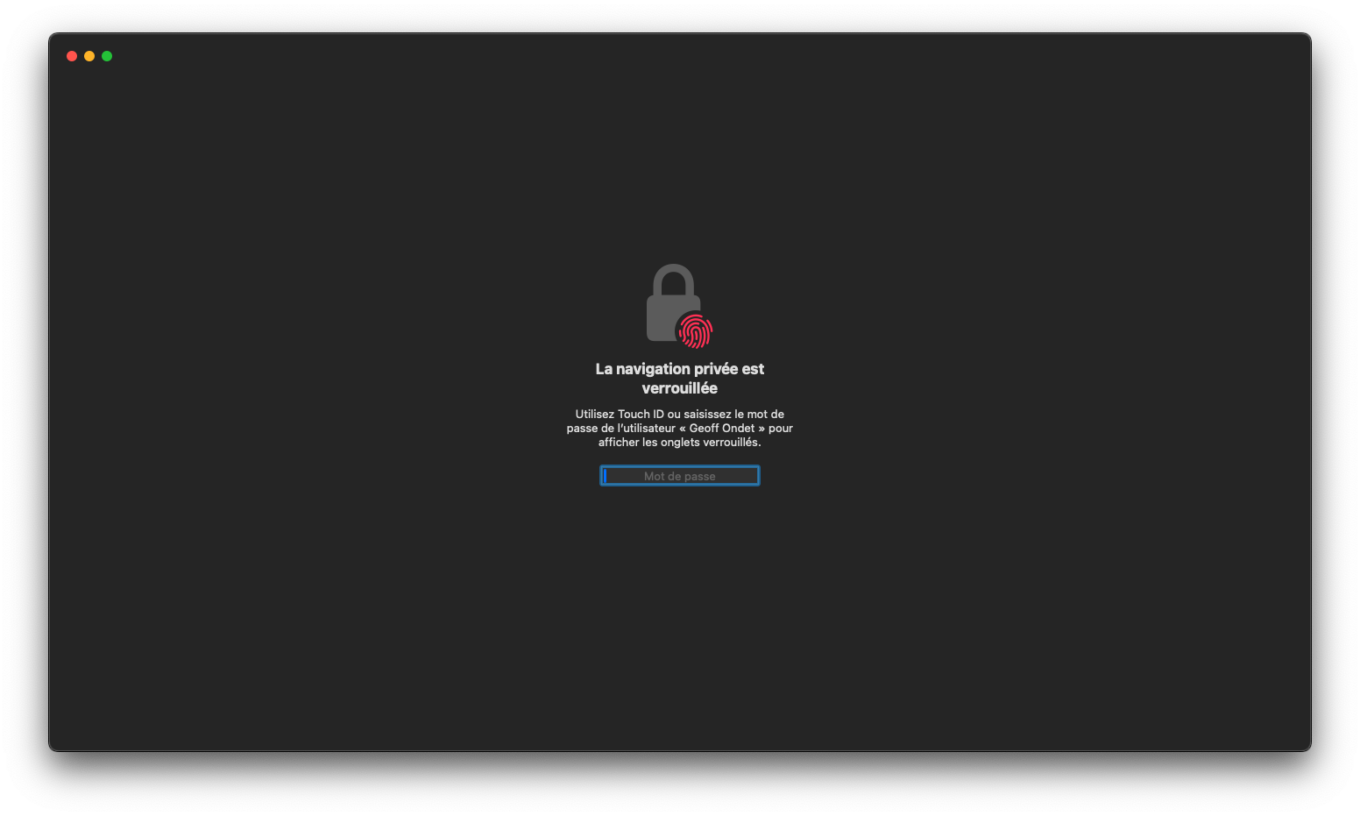
3。使用Safari创建WebApp
Safari可以正式将您喜欢的网站转换为应用程序。为此,请转到您选择的网站,请单击共享按钮,在窗户的右上方,然后选择添加到码头。
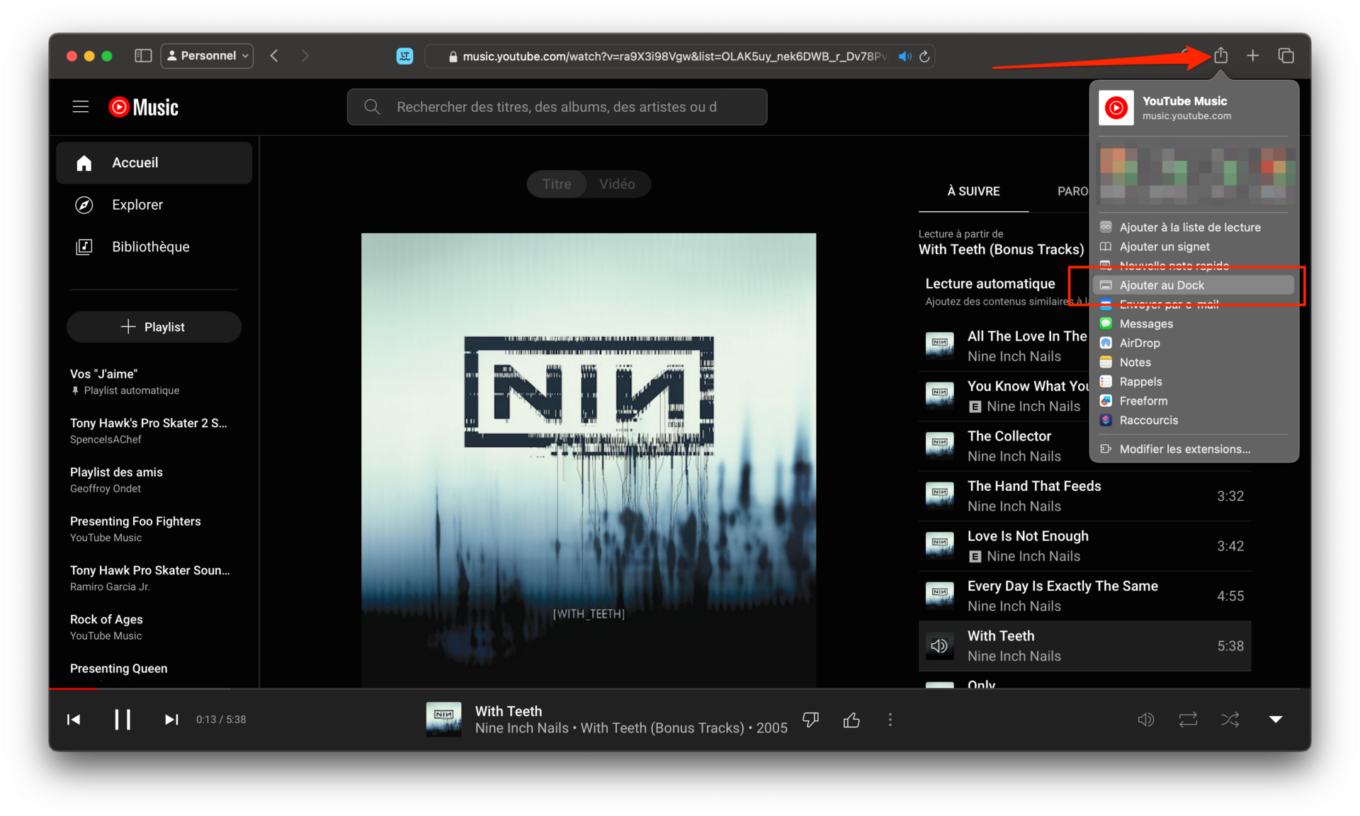
你的图标然后将WebApp固定在MacOS码头上。您可以在独立窗口中使用该网站,类似于任何应用程序,而无需显示菜单,按钮和其他Safari导航元素。
4。自动清洁Safari中的跟踪器URL
如果您有时与亲戚共享链接,您可能已经注意到某些URL特别长。有充分的理由,一些网站原则上添加了一个其他代码来跟踪您。与其必须手动清洁您共享的URL,不如配置Safari,以便为您的个人导航清除这些附加且完全无用的参数的所有URL。
为此,打开设置de Safari(菜单Safari>设置)或使用键盘快捷键命令 + [,]。
然后转到标签进步,确保选项使用高级保护,以防止指纹监测和盗窃(也称为”指纹)检查得很好。然后单击Drop -Down菜单,然后选择所有导航活动,以将此设置应用于Safari中的所有导航。
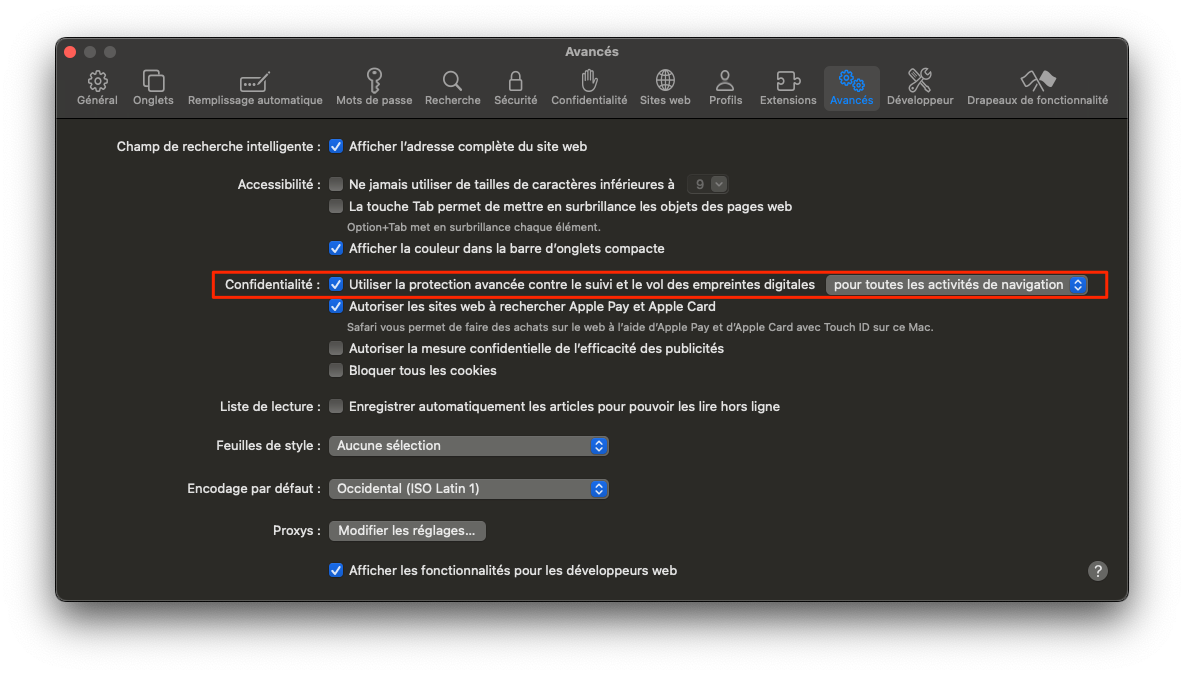
5。自动模糊敏感的照片和视频
与iOS 17一样,Macos Sonoma现在能够在出现在屏幕上之前为您找到敏感的照片和视频。具体而言,MacOS现在知道如何检测图像上存在的裸体以阻止它们。因此,如果调皮的赠款许可用照片污染您的消息传递olé-olé未经您的同意,什么都不会迫使您查看它们。
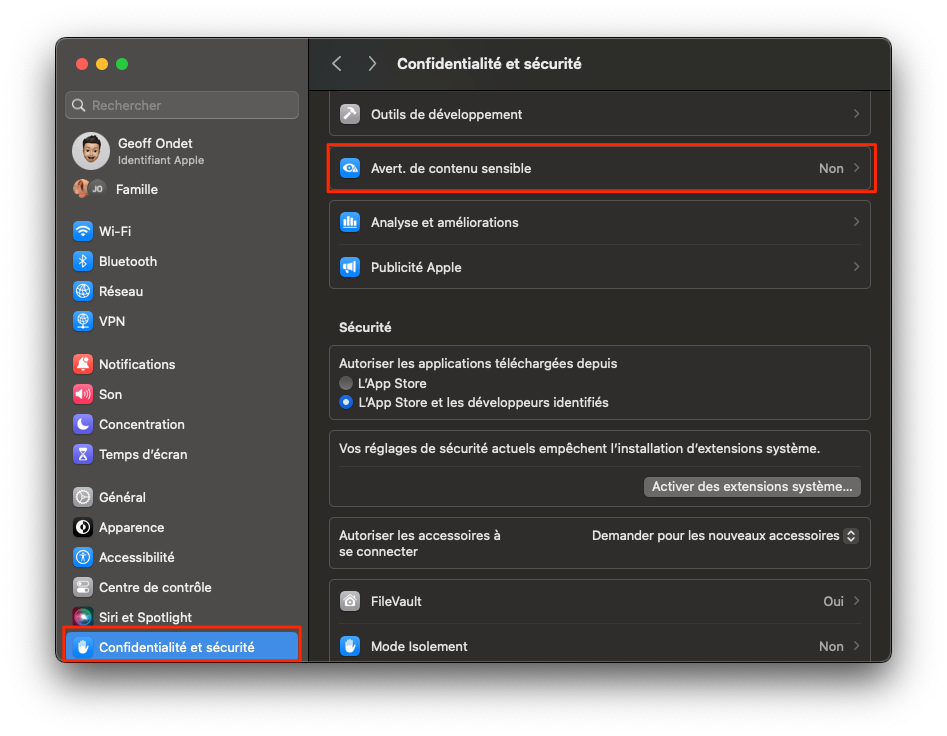
要设置此安全选项,请转到系统设置Macos,然后机密性和安全性,输入菜单警告。敏感内容。然后激活该选项,然后选择要激活它的应用程序和服务。
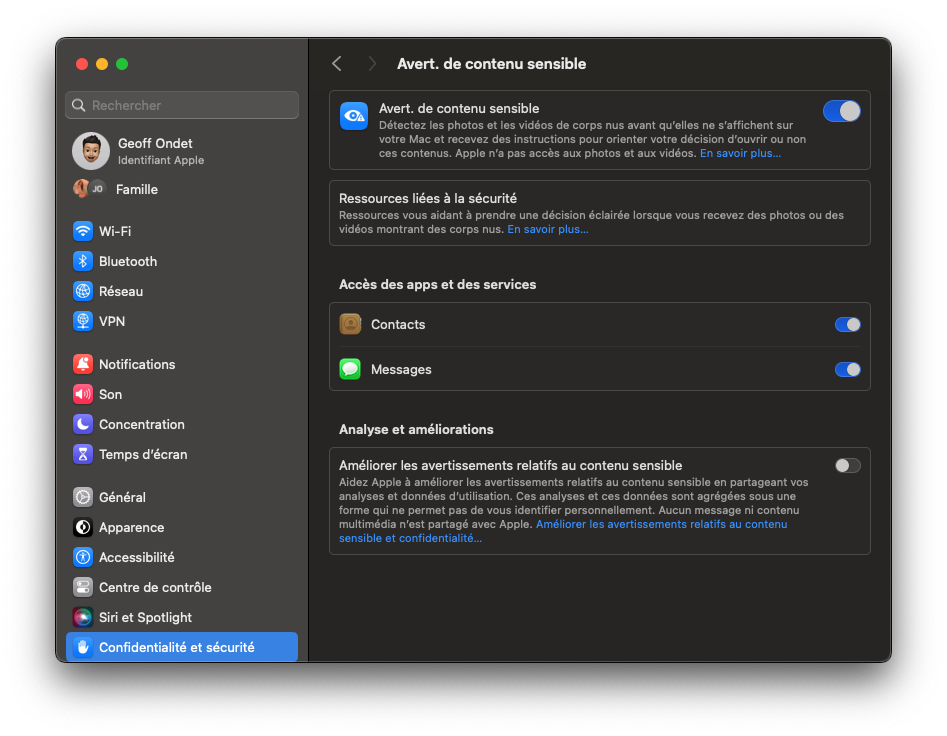
6。与键盘同时使用声音说法
如果MacOS长期以来一直在使用声音说法,那么到目前为止,该功能无法与键盘一起使用。现在解决了问题。 Apple已更改其声乐模块的操作,以便您在必要时与键盘同时使用它。
要激活嗓音,请转到系统设置MacOS的选择,选择键盘在左列中,然后在显示的页面底部,标题下方听写,,,,激活选项。
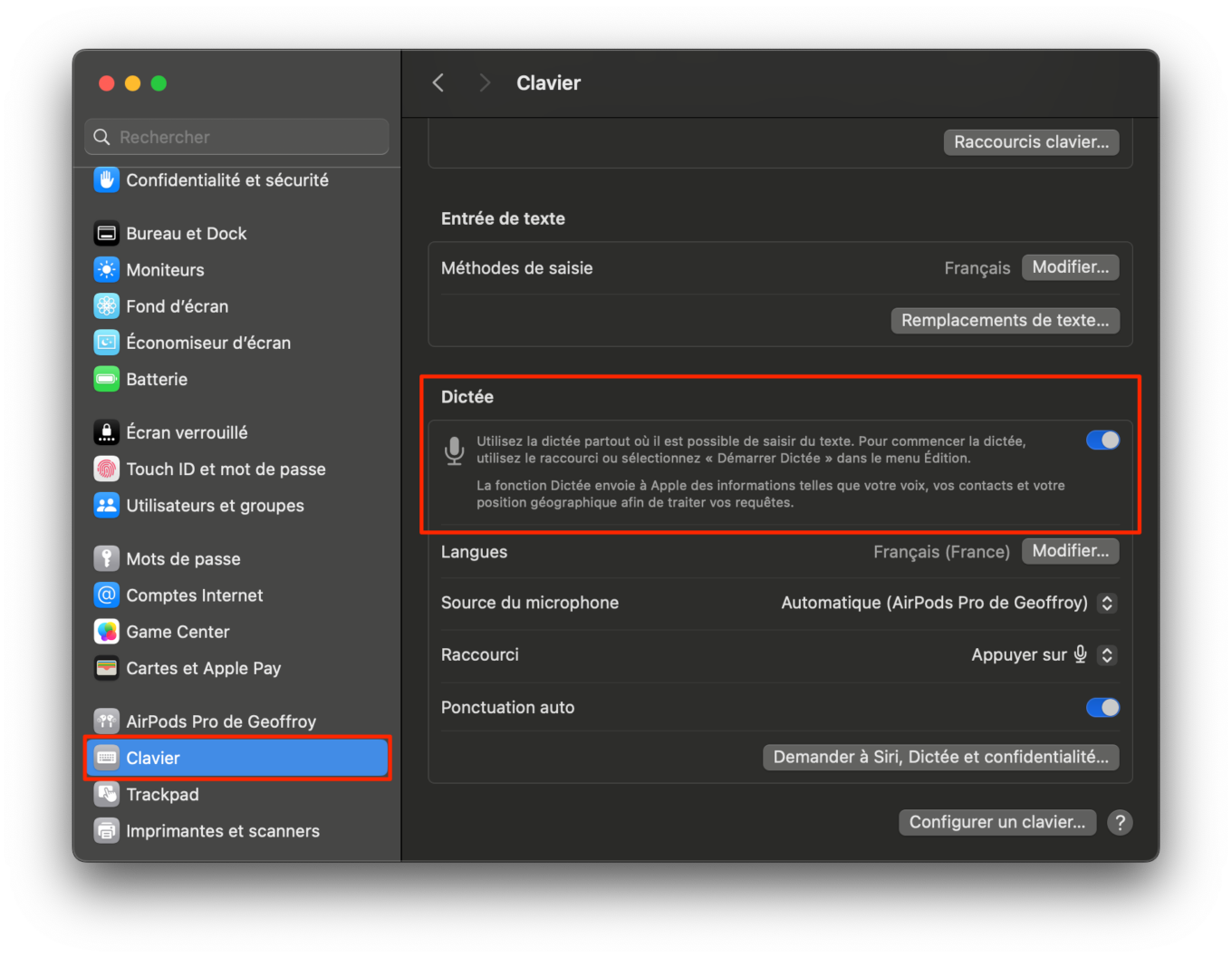
现在,只要输入文本,您只需要转到菜单版,然后选择开始说法开始指示您的文本而不是在键盘上输入。功能也可以在所有应用程序中使用,即使是Microsoft Word也可以使用。
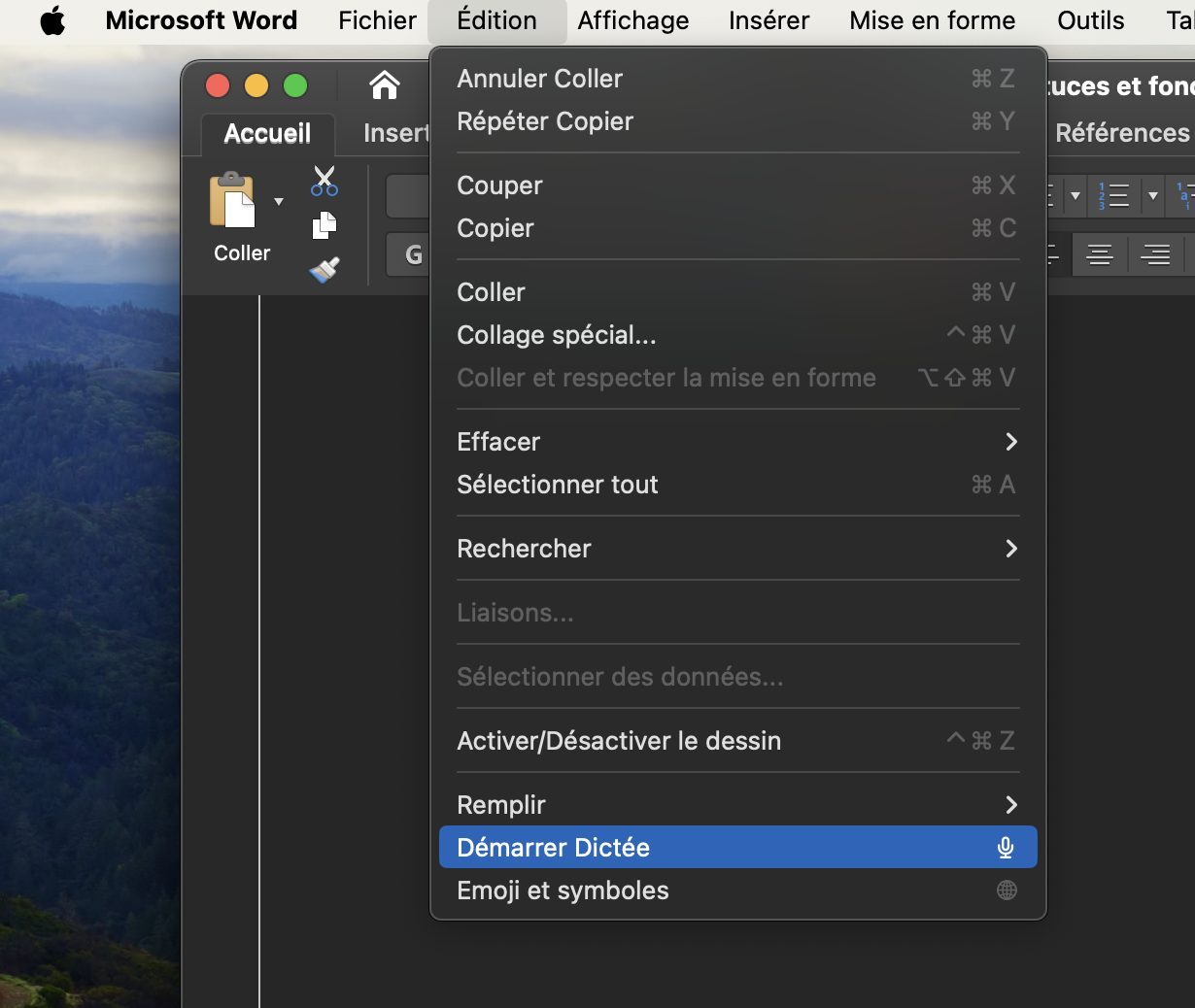
7。在锁定屏幕上显示时钟
MacOS锁定屏幕最终用于某些东西。您现在可以显示大时的时间。为此,去系统设置, 选择锁定屏幕在左列中,然后在线大量显示时钟, 选择在锁定屏幕上在“下降”菜单中。
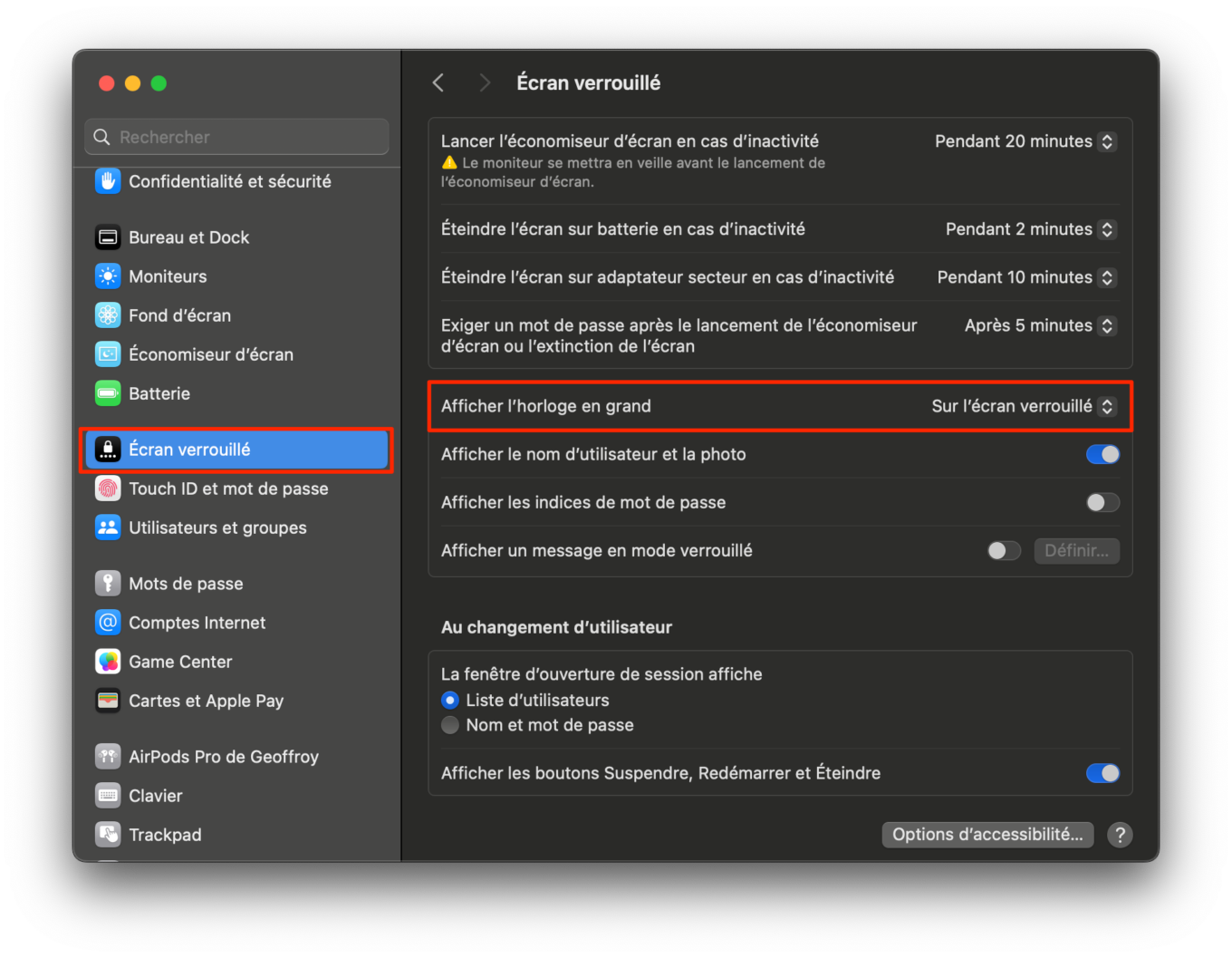
8。在您的视频会议期间在共享屏幕上承认
Macos Sonoma开设了新功能,以改善视频会议期间的演示文稿。现在,您可以直接在共享的屏幕上发帖。蛋糕上的锦上添花,此功能不仅保留在前期。它还可以与Zoom一起使用,并且毫无疑问将来可以与其他视频会议应用程序一起使用。
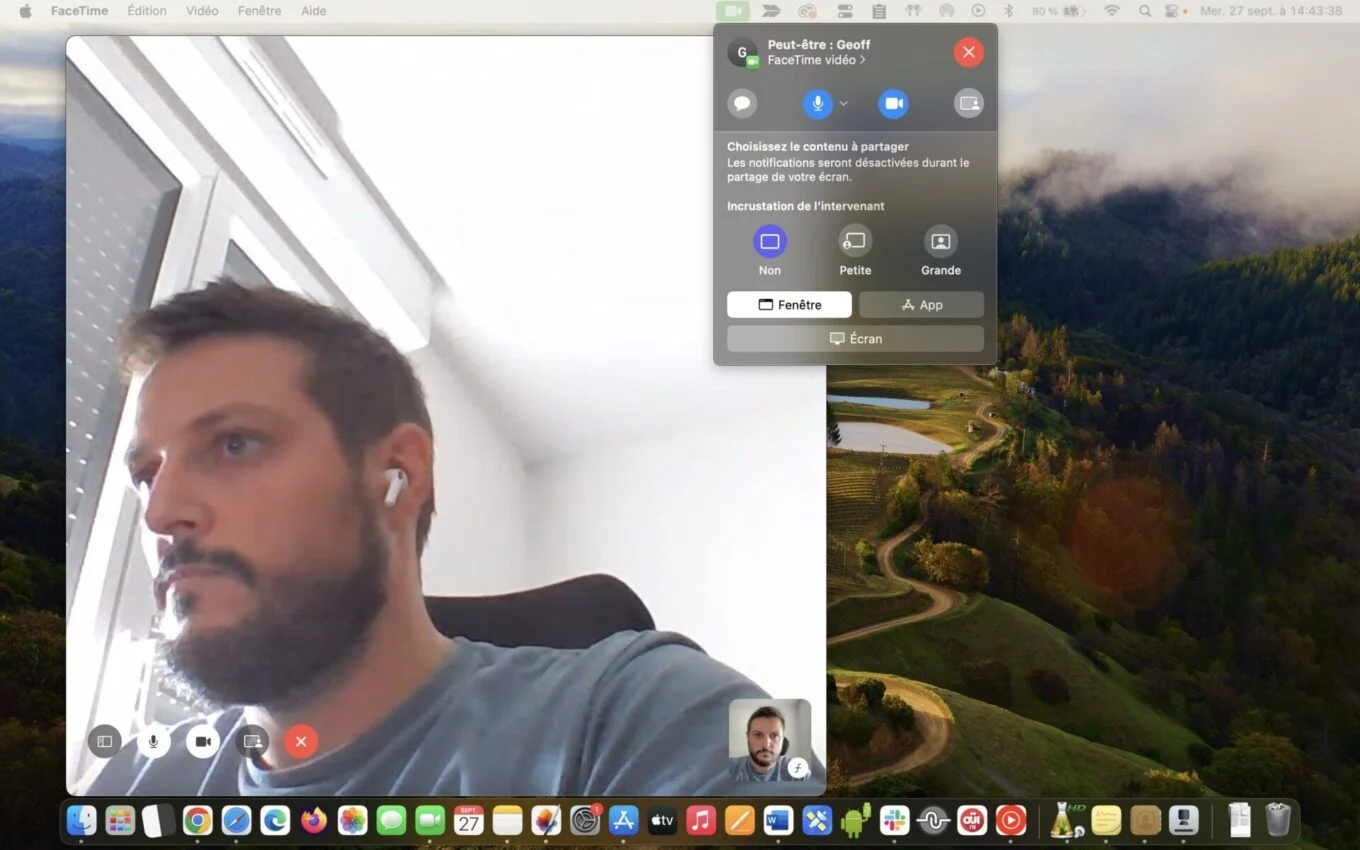
为此,在视频通话中,激活屏幕共享功能。单击您要共享的项目的按钮(屏幕,窗口或应用程序),然后在所讨论的元素上,最后,最后选择您的镶嵌类型:小或大。您现在准备好训练自己,以展示天气公告,也许成为下一个Alain Gillot-Pétré❤️。
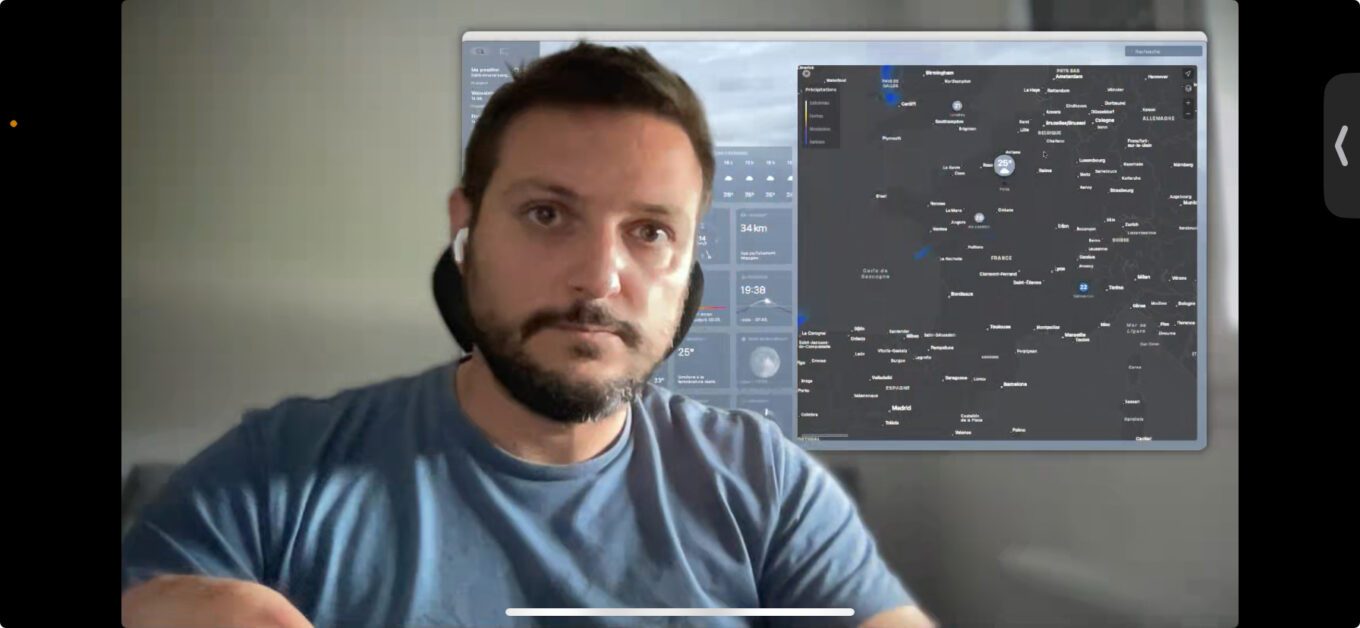
9。享受游戏模式的最佳游戏体验
您肯定已经看到了新游戏时尚的到来,这是Macos Sonoma的新游戏模式。具体而言,此游戏模式负责减少背景中的主动任务,并优先使用处理器和当前游戏的图形芯片。此功能还将减少延迟,如果使用AirPods,则声音以及如果使用专用控制器,则可以降低延迟。在MacOS中没有提及它,不要感到惊讶,毫无疑问,有几个原因。
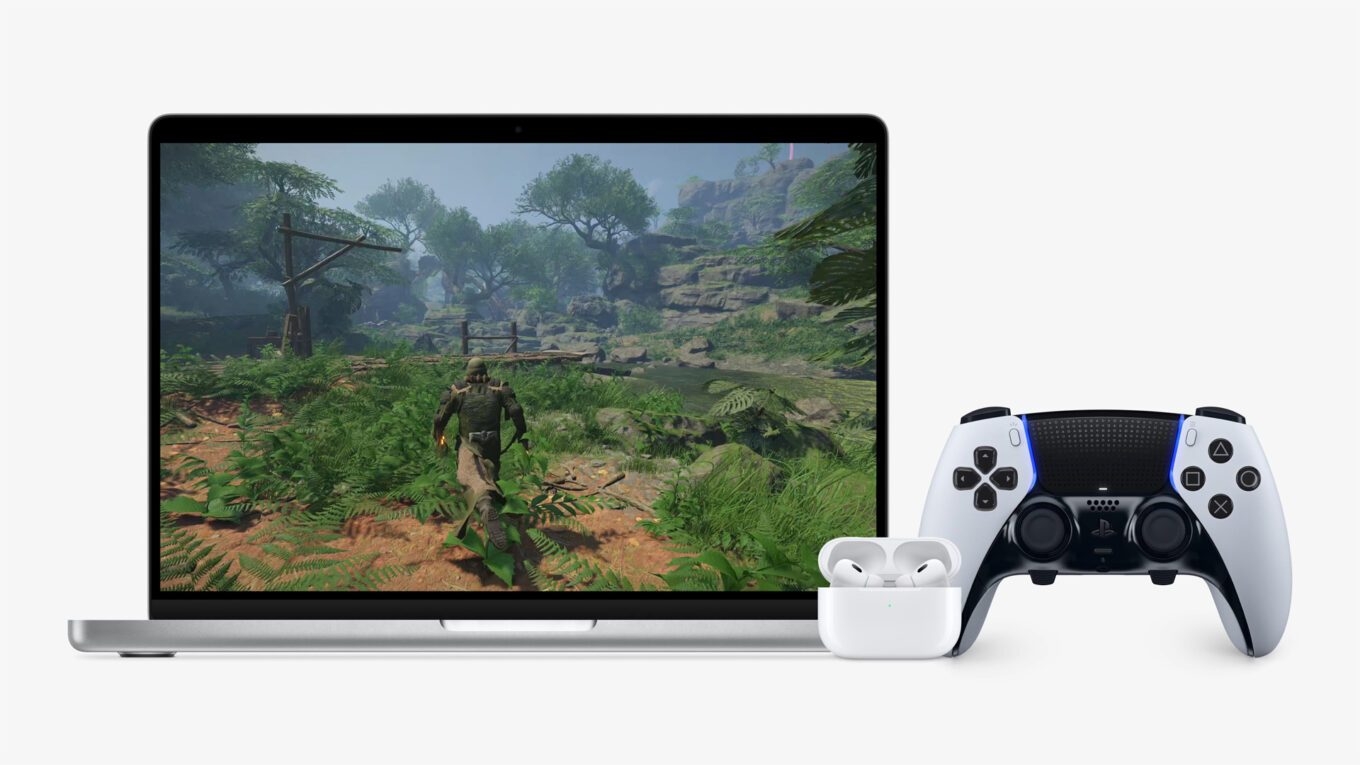
游戏模式仅在带有苹果硅芯片的机器上可用。因此,您只能通过M1或M2处理器从Mac中受益。然后,此游戏模式没有系统设置中专用的菜单或激活按钮。有充分的理由,一旦您在Mac上执行全屏游戏,它就会自动自动激活。因此,您无事可做,以便他开始。
10。在桌面上添加小部件
使用Macos Sonoma,小部件不再仅限于通知中心。现在,您可以将它们直接显示在Mac的桌面上。那很好。为此,打开通知中心然后按按钮修饰符底部显示的小部件。
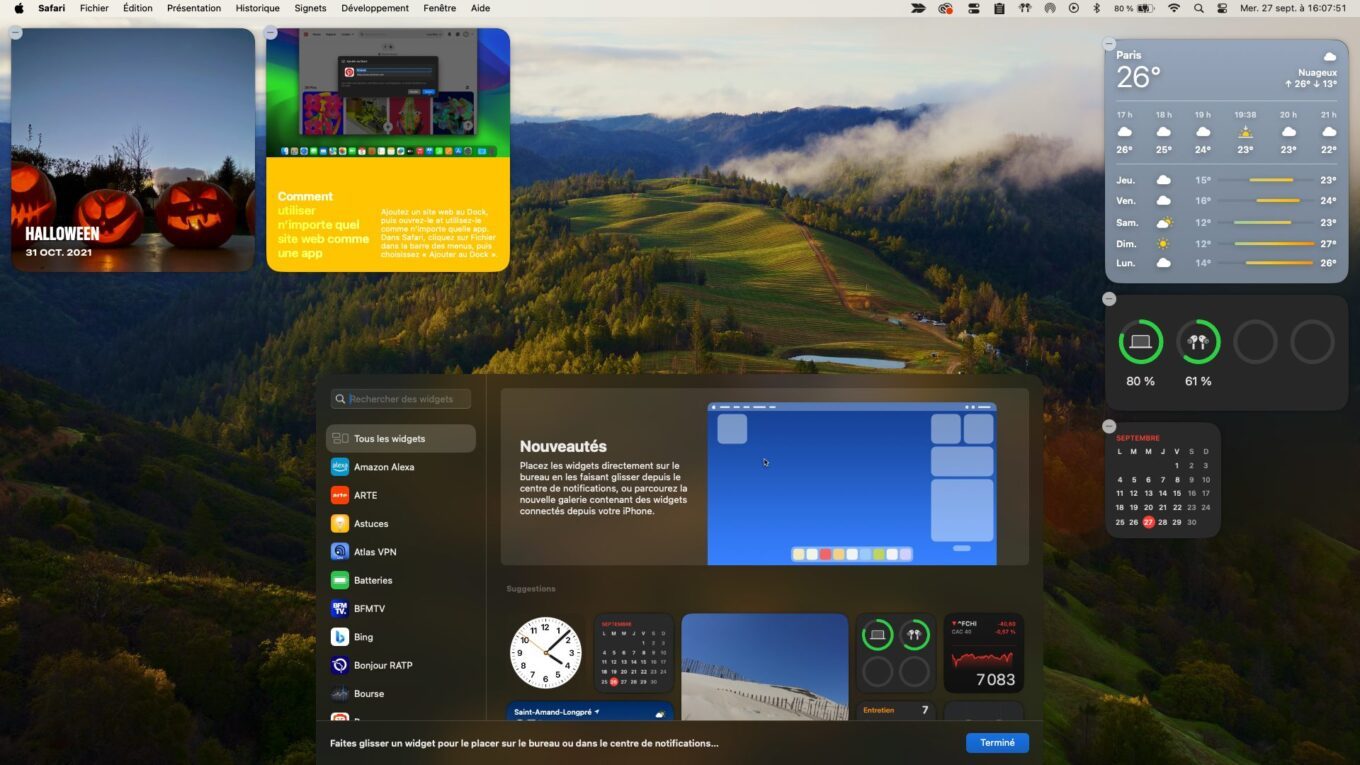
然后在小部件教练中航行,然后直接在MacOS桌面上滑动您所需的那些。如果您有iPhone,也可以选择显示设备上安装的应用程序的小部件,台式机或Mac的通知中心。









